Wear OS を搭載したウェアラブル デバイスに対応させることで、アプリの健康とフィットネスに関するエクスペリエンスを向上させましょう。
Wear OS モジュールを追加する
Android Studio には、アプリに Wear OS モジュールを追加するための便利なウィザードが用意されています。次の図に示すように、[File] > [New Module] メニューで [Wear OS] を選択します。
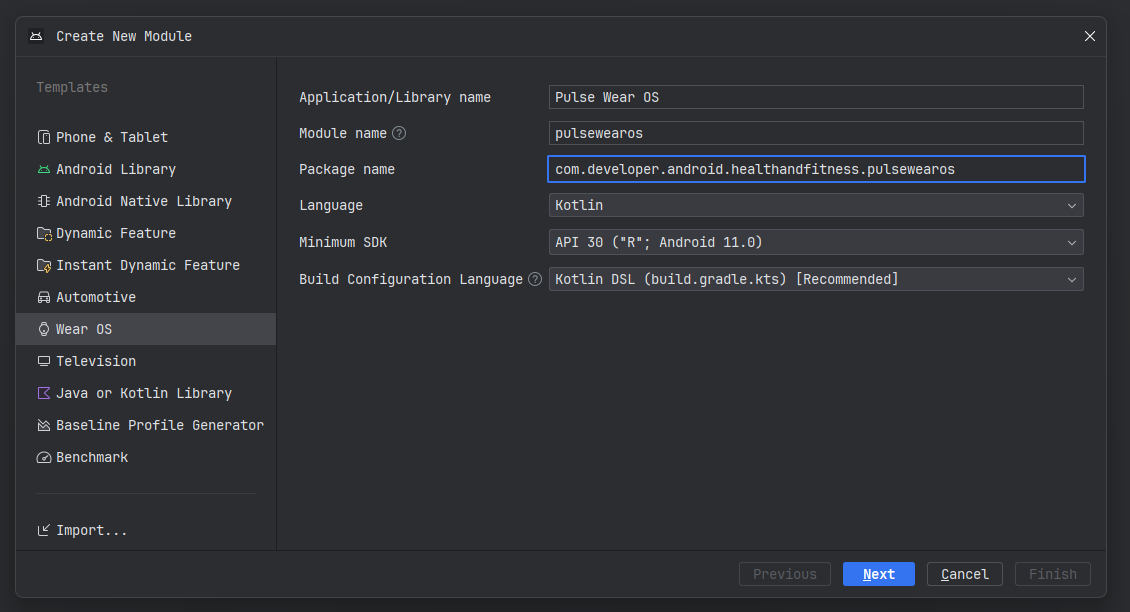
最新バージョンの Health Services を使用するには、最小 SDK が API 30 以上である必要があります。ヘルスサービスは、健康センサーを自動的に構成することで、指標の追跡とデータの記録を容易にします。
ウィザードを完了したら、プロジェクトを同期します。次の [Run] 構成が表示されます。
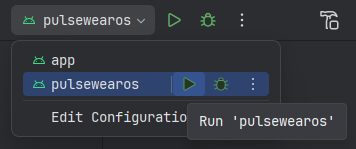
これにより、ウェアラブル デバイスで Wear OS モジュールを実行できます。次の 2 通りの方法があります。
構成を実行すると、アプリが Wear OS エミュレータまたはデバイスにデプロイされ、「Hello World」が表示されます。これは、Wear OS 向け Compose を使用してアプリを始めるための基本的な UI 設定です。
Health Services と Hilt を追加する
次のライブラリを Wear OS モジュールに統合します。
ヘルスサービス マネージャーを作成する
ヘルスサービスをより便利に使用し、より小さくスムーズな API を公開するために、次のようなラッパーを作成できます。
private const val TAG = "WATCHMAIN"
class HealthServicesManager(context: Context) {
private val measureClient = HealthServices.getClient(context).measureClient
suspend fun hasHeartRateCapability() = runCatching {
val capabilities = measureClient.getCapabilities()
(DataType.HEART_RATE_BPM in capabilities.supportedDataTypesMeasure)
}.getOrDefault(false)
/**
* Returns a cold flow. When activated, the flow will register a callback for heart rate data
* and start to emit messages. When the consuming coroutine is canceled, the measure callback
* is unregistered.
*
* [callbackFlow] creates a bridge between a callback-based API and Kotlin flows.
*/
@ExperimentalCoroutinesApi
fun heartRateMeasureFlow(): Flow<MeasureMessage> = callbackFlow {
val callback = object : MeasureCallback {
override fun onAvailabilityChanged(dataType: DeltaDataType<*, *>, availability: Availability) {
// Only send back DataTypeAvailability (not LocationAvailability)
if (availability is DataTypeAvailability) {
trySendBlocking(MeasureMessage.MeasureAvailability(availability))
}
}
override fun onDataReceived(data: DataPointContainer) {
val heartRateBpm = data.getData(DataType.HEART_RATE_BPM)
Log.d(TAG, "💓 Received heart rate: ${heartRateBpm.first().value}")
trySendBlocking(MeasureMessage.MeasureData(heartRateBpm))
}
}
Log.d(TAG, "⌛ Registering for data...")
measureClient.registerMeasureCallback(DataType.HEART_RATE_BPM, callback)
awaitClose {
Log.d(TAG, "👋 Unregistering for data")
runBlocking {
measureClient.unregisterMeasureCallback(DataType.HEART_RATE_BPM, callback)
}
}
}
}
sealed class MeasureMessage {
class MeasureAvailability(val availability: DataTypeAvailability) : MeasureMessage()
class MeasureData(val data: List<SampleDataPoint<Double>>) : MeasureMessage()
}
次のスニペットを使用して、管理する Hilt モジュールを作成したら、
@Module
@InstallIn(SingletonComponent::class)
internal object DataModule {
@Provides
@Singleton
fun provideHealthServices(@ApplicationContext context: Context): HealthServicesManager = HealthServicesManager(context)
}
HealthServicesManager は、他の Hilt 依存関係と同様に挿入できます。
新しい HealthServicesManager は、心拍モニターのリスナーを登録し、受信したデータを送信する heartRateMeasureFlow() メソッドを提供します。
ウェアラブル デバイスでデータの更新を有効にする
フィットネス関連のデータを更新するには、BODY_SENSORS 権限が必要です。まだ行っていない場合は、アプリのマニフェスト ファイルで BODY_SENSORS 権限を宣言します。次に、次のスニペットに示すように、権限をリクエストします。
val permissionState = rememberPermissionState(
permission = Manifest.permission.BODY_SENSORS,
onPermissionResult = { granted -> /* do something */ }
)
[...]
if (permissionState.status.isGranted) {
// do something
} else {
permissionState.launchPermissionRequest()
}
実機でアプリをテストすると、データの更新が開始されます。
Wear OS 4 以降では、エミュレータにもテストデータが自動的に表示されます。以前のバージョンでは、センサーからのデータ ストリームをシミュレートできます。ターミナル ウィンドウで、次の ADB コマンドを実行します。
adb shell am broadcast \
-a "whs.USE_SYNTHETIC_PROVIDERS" \
com.google.android.wearable.healthservices
さまざまな心拍数の値を確認するには、さまざまなエクササイズをシミュレートしてみてください。このコマンドは歩行をシミュレートします。
adb shell am broadcast \
-a "whs.synthetic.user.START_WALKING" \
com.google.android.wearable.healthservices
このコマンドは、実行をシミュレートします。
adb shell am broadcast \
-a "whs.synthetic.user.START_RUNNING" \
com.google.android.wearable.healthservices
データのシミュレーションを停止するには、次のコマンドを実行します。
adb shell am broadcast -a \
"whs.USE_SENSOR_PROVIDERS" \
com.google.android.wearable.healthservices
心拍数データを読み取る
BODY_SENSORS 権限が付与されている場合、HealthServicesManager でユーザーの心拍数(heartRateMeasureFlow())を読み取ることができます。Wear OS アプリの UI に、ウェアラブル デバイスのセンサーで測定された現在の心拍数が表示されます。
ViewModel で、次のスニペットに示すように、心拍数フロー オブジェクトを使用してデータ収集を開始します。
val hr: MutableState<Double> = mutableStateOf(0.0)
[...]
healthServicesManager
.heartRateMeasureFlow()
.takeWhile { enabled.value }
.collect { measureMessage ->
when (measureMessage) {
is MeasureData -> {
val latestHeartRateValue = measureMessage.data.last().value
hr.value = latestHeartRateValue
}
is MeasureAvailability -> availability.value =
measureMessage.availability
}
}
次のようなコンポーザブル オブジェクトを使用して、アプリの UI にライブデータを表示します。
val heartRate by viewModel.hr
Text(
text = "Heart Rate: $heartRate",
style = MaterialTheme.typography.display1
)
ハンドヘルド デバイスにデータを送信する
健康とフィットネスのデータをハンドヘルド デバイスに送信するには、ヘルスサービスの DataClient クラスを使用します。次のコード スニペットは、アプリが以前に収集した心拍数データを送信する方法を示しています。
class HealthServicesManager(context: Context) {
private val dataClient by lazy { Wearable.getDataClient(context) }
[...]
suspend fun sendToHandheldDevice(heartRate: Int) {
try {
val result = dataClient
.putDataItem(PutDataMapRequest
.create("/heartrate")
.apply { dataMap.putInt("heartrate", heartRate) }
.asPutDataRequest()
.setUrgent())
.await()
Log.d(TAG, "DataItem saved: $result")
} catch (cancellationException: CancellationException) {
throw cancellationException
} catch (exception: Exception) {
Log.d(TAG, "Saving DataItem failed: $exception")
}
}
}
スマートフォンでデータを受信する
スマートフォンでデータを受信するには、WearableListenerService を作成します。
@AndroidEntryPoint
class DataLayerListenerService : WearableListenerService() {
@Inject
lateinit var heartRateMonitor: HeartRateMonitor
override fun onDataChanged(dataEvents: DataEventBuffer) {
dataEvents.forEach { event ->
when (event.type) {
DataEvent.TYPE_CHANGED -> {
event.dataItem.run {
if (uri.path?.compareTo("/heartrate") == 0) {
val heartRate = DataMapItem.fromDataItem(this)
.dataMap.getInt(HR_KEY)
Log.d("DataLayerListenerService",
"New heart rate value received: $heartRate")
heartRateMonitor.send(heartRate)
}
}
}
DataEvent.TYPE_DELETED -> {
// DataItem deleted
}
}
}
}
}
この手順を完了すると、次のような興味深い詳細が表示されます。
@AndroidEntryPointアノテーションを使用すると、このクラスで Hilt を使用できます。@Inject lateinit var heartRateMonitor: HeartRateMonitorは実際にこのクラスに依存関係を挿入します。- このクラスは
onDataChanged()を実装し、解析して使用できるイベントのコレクションを受け取ります。
次の HeartRateMonitor ロジックを使用すると、受信した心拍数の値をアプリのコードベースの別の部分に送信できます。
class HeartRateMonitor {
private val datapoints = MutableSharedFlow<Int>(extraBufferCapacity = 10)
fun receive(): SharedFlow<Int> = datapoints.asSharedFlow()
fun send(hr: Int) {
datapoints.tryEmit(hr)
}
}
データバスは onDataChanged() メソッドからイベントを受け取り、SharedFlow を使用してデータ オブザーバーが利用できるようにします。
最後の部分は、電話アプリ AndroidManifest.xml での Service の宣言です。
<service
android:name=".DataLayerListenerService"
android:exported="true">
<intent-filter>
<!-- listeners receive events that match the action and data filters -->
<action android:name="com.google.android.gms.wearable.DATA_CHANGED" />
<data
android:host="*"
android:pathPrefix="/heartrate"
android:scheme="wear" />
</intent-filter>
</service>
ハンドヘルド デバイスにリアルタイム データを表示する
ハンドヘルド デバイスで実行されるアプリの部分で、ビューモデルのコンストラクタに HeartRateMonitor を挿入します。この HeartRateMonitor オブジェクトは心拍数データを監視し、必要に応じて UI の更新を送信します。

